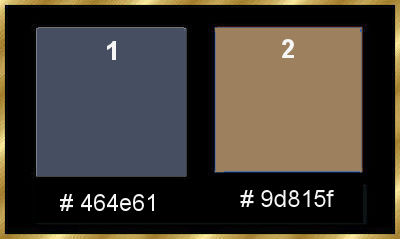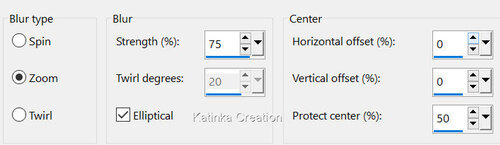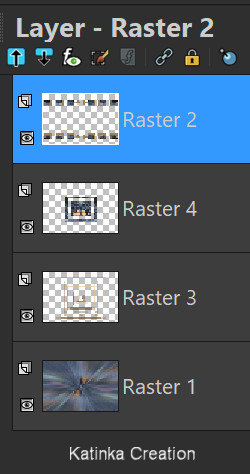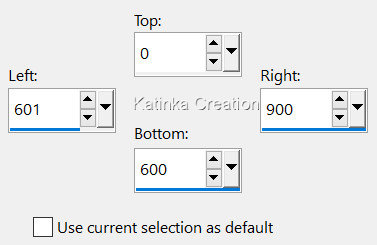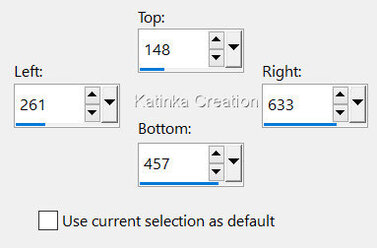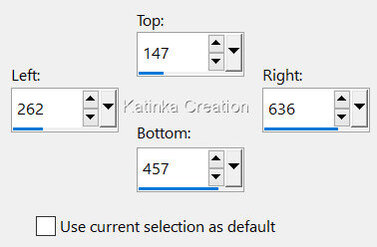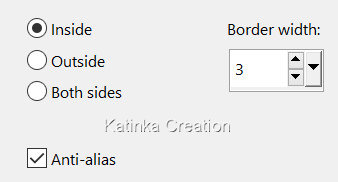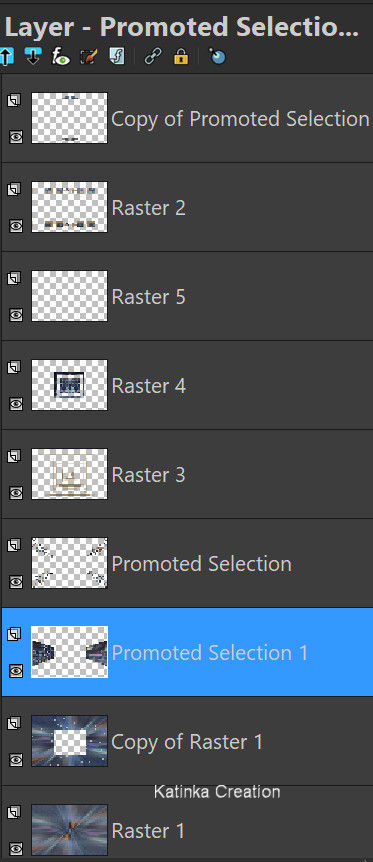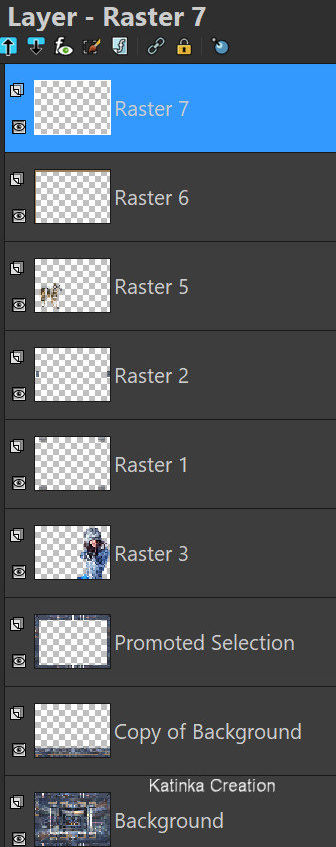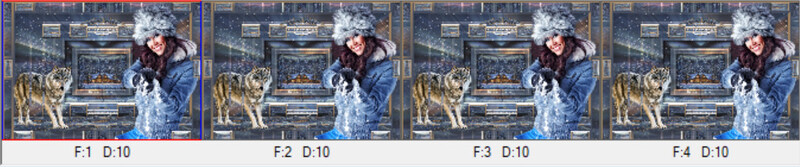-
149. Lecke
Köszönöm Sweetynek, hogy engedélyt adott a bemutató fordításához
A fordításnál PSP 2019 programot használtam
Az eredeti bemutatót megtalálja itt
Anyag
1 Színpaletta két formátumban
10 Selections (a PSP Selections mappájába kell menteni)
1 Előre beállított látványelem (Kattintson duplán az elemre és telepíti magát)
Nem biztosított:
1 Walpapers: Thumb-1920-155-122 (Forrás: AlphaCodecs)
1 Karakter: Téli nő (Forrás: Kindpng)
1 Állat: Sock-4 (Tubes-by-Christ)
Szűrők
Alien Skin - Eye Candy 5: Impact - Glass - Snow Drift
Alien Skin - Eye Candy 5: Nature - Snow Drift
Simple -Top Left Mirror
Toadies - What Are You?
MuRa’s Seamless - Emboss at Alpha
Flaming Pear - Flexify 2
VanDerLee - UnPlugged-X - Snow
MuRa’s Meister - Perspective Tiling
Alien Skin Xenofex 2 - Constellation
Animációhoz:
Jasc Animation Shop
FONTOS!
A PSP különböző változata eltérő hatást eredményezhet
Ha más csöveket és színeket használ, változtassa meg a keverék módot (Blend Mode)
és az átlátszóságot (Opacity)
Mentse el a munkáját gyakran
1.
Válasszon egy tájképet vagy más képet
Vegyen belőle két színt, sötét Előtér - világos Háttér
A leckében használt színek:
Állítsa be az Előtér színét 1. és a Háttér színét 2.
Nyisson meg egy 900 x 600 pixel átlátszó réteget
Az összes kijelölése / Selections - Select All
Nyissa meg a tájképet vagy egyebet
Szerkesztés - Másolás / Edit - Copy
Vissza a munkához
Szerkesztés - Beillesztés a kijelölésbe / Edit - Paste Into Selection
Kijelölés - Megszüntetése / Selections - Select None
2.
Effects - Image Effects - Seamless Tiling (alapértelmezett)
Adjust - Blur - Radial Blur
Válaszható a tájképtől függőeen:
Selections - Load/Save Selection - Load Selection From Disk
"Selection 1"
Nyomja meg a "Delete" gombot a billentyűzeten
Kijelölés - Megszüntetése / Selections - Select None
Rétegek - Másolat / Layers - Duplicate
Kép - Tükör - Vízszintes Tükör / Image - Mirror - Mirror Horizontal
Kép - Tükör - Függőleges Tükör / Image - Mirror - Mirror Vertial
Rétegek - Egyesítés az alábbi réteggel / Layers - Merge - Merge Down
3.
Selections - Load/Save Selection - Load Selection From Disk
"Selection 2"
Rétegek - Új raszter réteg / Layers - New Raster Layer
Töltse ki a kijelölést a 2. színnel
Selections - Modify - Contract 5
Nyomja meg a "Delete" gombot a billentyűzeten
Rétegek - Új raszter réteg / Layers - New Raster Layer
Layers - Arrange - Move Down
Nyissa meg a tájképet vagy egyebet
Szerkesztés - Másolás / Edit - Copy
Vissza a munkához
Szerkesztés - Beillesztés a kijelölésbe / Edit - Paste Into Selection
Effects - Plugins - Alien Skin- Eye Candy 5: Impact - Glass - Clear
Kijelölés - Megszüntetése / Selections - Select None
Aktiválja a felső réteget (Raster 2)
Rétegek - Egyesítés az alábbi réteggel / Layers - Merge - Merge Down
4.
Nyomja meg a "K" gombot a billentyűzeten
A felső eszközsávon adja meg az alábbi értékeket:
Nyomja meg az "M" gombot a kijelölés megszüntetéséhez
Effects - Plugins - Simple - Top Left Mirror
Rétegek - Új raszter réteg / Layers - New Raster Layer
Layers - Arrange - Move Down
Selections - Load/Save Selection - Load Selection From Disk
"Selection 3"
Töltse ki a kijelölést a 2. színnel
Kijelölés - Megszüntetése / Selections - Select None
Rétegek - Másolat / Layers - Duplicate
Kép - Tükör - Függőleges Tükör / Image - Mirror - Mirror Vertical
Rétegek - Egyesítés az alábbi réteggel / Layers - Merge - Merge Down
Effects - 3D Effects - Drop Shadow 1/1/50/1 - Fekete
Aktiválja a felső réteget (Raster 3)
Effects - 3D Effects - Drop Shadow, mint korábban
Rétegek - Egyesítés az alábbiréteggel / Layers - Merge - Merge Down
5.
Rétegek - Új raszter réteg / Layers - New Raster Layer
Selection Tool / Custom selection:
Töltse ki kijelölést a 2. színnel
Selections - Modify - Contract 10
Nyomja meg a "Delete" gombot a billentyűzeten
Kijelölés - Megszüntetése / Selections - Select None
Effects - Plugins - Toadies - What Are You?
Effects - Reflection Effects - Feedback
Layers - Arrange - Move Down
Blend mode "Dodge" vagy más, Ön által választott
Opacity 90 és 95 között
6.
Maradjon ezen a rétegen (Raster 3)
Selections - Load/Save Selection - Load Selection From Disk
"Selection 4"
Nyomja meg a "Delete" gombot a billentyűzeten (több kattintásra lesz szükség)
Kijelölés - Megszüntetése / Selections - Select None
Effects - Plugins - MuRa’s Seamless - Emboss at Alpha (alapértelmezett)
7.
Rétegek - Új raszter réteg / Layers - New Raster Layer
Selections - Load/Save Selection - Load Selection From Disk
"Selection 5"
Nyissa meg a tájképet vagy egyebet
Szerkesztés - Másolás / Edit - Copy
Vissza a munkához
Szerkesztés - Beillesztés a kijelölésbe / Edit - Paste Into Selection
Kijelölés - Fordított / Selections - Invert
Effects - 3D Effects - Drop Shadow 1/1/100/20 - Fekete
Kijelölés - Megszüntetése / Selections - Select None
Aktiválja a felső réteget (Raster 2)
8.
A kép és a rétegek a következők:
Selections - Load/Save Selection - Load Selection From Disk
"Selection 6"
A kijelölés konvertálása rétegre / Selections - Promote Selection to Layer
Térjen vissza az alábbi rétegre (Raster 2)
Nyomja meg a "Delete" gombot a billentyűzeten
Kijelölés - Megszüntetése / Selections - Select None
Vissza a felső rétegre (Promoted Selection)
Rétegek - Másolat / Layers - Duplicate
Effects - Plugins - Flaming Pear - Flexify 2
9.
Aktiválja fentről a 3. réteget (Raster 2)
Rétegek - Másolat / Layers - Duplicate
Effects - Plugins - Alien Skin - Eye Candy 5: Nature - Snow Drift
Rétegek - Egyesítés az alábbi réteggel / Layers - Merge - Merge Down
10.
Itt tartunk:
Aktiválja a felső réteget (Promoted Selection)
Effects - Distortion Effects - Ripple
Selection Tool - Custom selection
Nyomja meg a "Delete" gombot a billentyűzeten
Kijelölés - Megszüntetése / Selections - Select None
Rétegek - Másolat / Layers - Duplicate
Kép - Tükör - Vízszintes Tükör / Image - Mirror - Mirror Horizontal
Rétegek - Egyesítés az alábbi réteggel / Layers - Merge - Merge Down
Layers - Arrange - Move Down - Háromszor
(A (Raster 1) réteg felett kell lennie)
11.
Mindig ezen a rétegen vagyunk (Promoted Selection)
Effects - Reflection Effects - Feedback, mint korábban
Selection Tool - Custom selection
Nyomja meg a "Delete" gombot a billentyzeten
Kijelölés - Megszüntetése / Selections - Select None
Selections - Load/Save Selection - Load Selection From Disk
"Selection 7"
Nyomja meg a "Delete" gombot a billentyzeten (több kattintásra lehet szükség)
Kijelölés - Megszüntetése / Selections - Select None
Blend mode "Dodge" vagy más, Ön által választott
Opacity 50 (a színeitől függően)
12.
Aktiválja az alsó réteget (raster 1)
Rétegek - Másolat / Layers - Duplicate
Effects - Plugins - VanDerLee - UnPlugged-X - Snow
Selection Tool - Custom selection, mint a 11. lépésben
Nyomja meg a "Delete" gombot a billentyűzeten
Kijelölés - Megszüntetése / Selections - Select None
Opacity 80 és 85 között (a színeitől függően)
13.
A kép és a rétegek az alábbiak:
Alulról a 2. rétegen vagyunk (Copy of Raster 1)
Aktiválja felülről a 3. réteget (Raster 4)
Az összes kijelölése / Selections - Select All
Kiválasztás - Lebegő / Selections - Float
Kiválasztás - Statikus / Selections - Defloat
Rétegek - Új raszter réteg / Layers - New Raster Layer
Effects - Plugins - Alien Skin - Eye Candy 5: Nature - Snow Drift, mint korábban
Selection Tool - Custom selection
Nyomja meg a "Delete" gombot a billentyűzeten
Kijelölés - Megszüntetése / Selections - Select None
14.
Selections - Load/Save Selection - Load Selection From Disk
"Selection 8"
Aktiválja alulról a 2. réteget (Copy of Raster 1)
A kijelölés konvertálása rétegre / Selections - Promote Selection to Layer
Nyissa meg a tájképet vagy egyebet
Szerkesztés - Másolás / Edit - Copy
Vissza a munkához
Szerkesztés - Beillesztés a kijelölésbe / Edit - Paste Into Selection
Opacity 65 és 70 között (a színeitől függően) - Itt 65
Kijelölés - Fordított / Selections - Invert
Effects - 3D Effects - Drop Shadow 0/0/100/50 - Fekete
Kijelölés - Fordított / Selections - Invert
Selections - Modify - Select Selection Borders
Töltse ki a kijelölést a 2. színnel
15.
A kép és a rétegek az alábbiak:
Aktiválja a (Raster 3) réteget
Ismét: Selections - Load/Save Selection - Load Selection From Disk
"Selection 8"
Effects - Plugins - MuRa's Seamless - Emboss at Alpha, mint korábban
Kijelölés - Megszüntetése / Selections - Select None
Aktiválja a (Raster 5) réteget
Rétegek - Másolat / Layers - Duplicate
Nyomja meg a "K" gombot a billentyűzeten
A felső eszközsávon adja meg az alábbi értékeket:
Aktiválja a fenti réteget (Raster 2)
Szerkesztés - Másolás / Edit - Copy
Szerkesztés - Beillesztés új képként / Edit - Paste As New Image
Tegye félre, később szükségünk lesz rá
16.
Rétegek - Új raszter réteg / Layers - New Raster Layer
Layers - Arrange - Bring to Top
Töltse ki a réteget a 2. színnel
Az összes kijelölése / Selections - Select All
Selections - Modify - Contract 3
Nyomja meg a "Delete" gombot a billentyűzeten
A kijelölés aktív
Töltse ki az 1. színnel
Selections - Modify - Contract 3
Nyomja meg a "Delete" gombot a billentyűzeten
A kijelölés aktív
Töltse ki az 2. színnel
Selections - Modify - Contract 3
Nyomja meg a "Delete" gombot a billentyűzeten
A kijelölésaktív
Effects - 3D Effects - Drop shadow 0/0/100/50 - Fekete
17.
Az összes kijelölése / Selections - Select All
Kép - Szimmetrikus szegélyek hozzáadása / Image - Add Borders - Symmetric
50 pixel - Szín 1.
Effects - Image Effects - Seamless Tiling
Kijelölés - Fordított / Selections - Invert
A kijelölés konvertálása rétegre / Selections - Promote Selection to Layer
Kijelölés - Megszüntetése / Selections - Select None
Selection Tool - Custom selection
Nyomja meg a "Delete" gombot a billentyűzeten
Kijelölés - Megszüntetése / Selections Select None
Rétegek - Másolat / Layers - Duplicate
Kép - Tükör - Vízszintes Tükör / Image - Mirror - Mirror Horizontal
Rétegek - Egyesítés az alábbi réteggel / Layers - Merge - Merge Down
18.
Hagyja ezt a munkát rövid ideig, és aktiválja a 15. lépésben félretett képet
Ezen a képen:
Válassza ki az első kis négyzetet a bal felső sarokban
Szerkesztés - Másolás / Edit - Copy
Vissza a munkához
Szerkesztés - Beillesztés új rétegként / Edit - Paste As New Layer
Nyomja meg a "K" gombot a billentyűzeten
A felső eszközsávon adja meg az alábbi értékeket:
Rétegek - Másolat / Layers - Duplicate
Kép - Tükör - Vízszintes Tükör / Image - Mirror - Mirror Horizontal
Rétegek - Egyesítés az alábbi réteggel / Layers - Merge - Merge Down
Rétegek - Másolat / Layers - Duplicate
Nyomja meg a "K" gombot a billentyűzeten
A felső eszközsávon adja meg az alábbi értékeket:
Nyomja meg az "M" gombot a kijelölés megszüntetéséhez
Rétegek - Egyesítés az alábbi réteggel / Layers - Merge - Merge Down
19.
Illessze be új rétegként a kis négyzetet (ez a memóriában van)
Kép - Szabad forgatás / Image - Free Rotate
Nyomja meg a "K" gombot a billentyűzeten
A felső eszközsávon adja meg az alábbi értékeket:
Layers - Duplicate
Kép - Tükör - Vízszintes Tükör / Image - Mirror - Mirror Horizontal
Rétegek - Egyesítés az alábbi réteggel / Layers - Merge - Merge Down
Pillantás a munkánkra a dekoráció kezelése előtt:
20.
Akiválja a legalsó réteget (Background)
Rétegek - Másolat / Layers - Duplicate
Effects - Plugins - MuRa’s Meister - Perspektive Tiling
Effects - 3D Effects - Drop Shadow 0/0/100/50 - Fekete
A Deco
Aktiválja a legfelső réteget (Raster 2)
Nyissa meg a Karaktercsövet
Szerkesztés - Másolás / Edit - Copy
Vissza a munkához
Szerkesztés - Beillesztés új rétegként / Edit - Paste As New Layer
Kép - Átméretezés / Image - Resize .... %-ra (Minden réteg nincs bejelölve)
Effects - 3D Effects - Drop Shadow 0/0/25/25 - Fekete
Layers - Arrange - Move Down - Kétszer
Nyissa meg az "állat" csövet, amit választott
Szerkesztés - Másolás / Edit - Copy
Vissza a munkához
Szerkesztés - Beillesztés új rétegként / Edit - Paste As New Layer
Kép - Átméretezés / Image - Resize ..... %-ra (Minden réteg nincs bejelölve)
Helyezze el a végső kép szerint
Választható:
Selections - Load/Save Selection - Load Selection From Disk
"Selection 9"
Nyomja meg a "Delete" gombot a billentyűzeten
Kijelölés - Megszüntetésre / Selections - Select None
Effects - 3D Effects - Drop shadow, mint korábban
Rétegek - Új raszter réteg / Layers - New Raster Layer
Töltse ki a réteget a 2. színnel
Az összes kijelölése / Selections - Select All
Selections - Modify - Contract 5
Nyomja meg a "Delete" gombot a billentyűzeten
Kijelölés - Megszüntetésre / Selections - Select None
Layers - Arrange - Bring to Top
Alkalmazza a Vízjelét (alárás)
Az összes réteg egyestése (Simítás) / Layers - Merge - Merge All (Flatten)
Mentse el a munkáját:
File - Export - Optimalizált Jpeg fájl- Tömörítés 20
Ha animációt szeretne, NE egyestse a rétegeket!
Animáció
Mielőtt folytatná az animációt, nézze meg a rétegeinket:
A legfelső rétegen vagyunk (Raster 7)
Aktiválja a legalsó réteget (Background)
Selections - Load/Save Selection - Load Selection From Disk
"Selection 10"
Effects - Plugins - Alien Skin Xenofex 2 - Constellation
Kijelölés - Megszüntetése / Selections - Select None
Edit - Copy Special - Copy Merged
Nyissa meg az Animation Shop programot (továbbiakben (AS)
Szerkesztés - Beillesztés új animációként / Edit - Paste - As New Animation
PSP
Nyomja meg a Vissza nyilat - Kétszer
Effects - Plugins - Alien Skin Xenofex 2 - Constellation
Kattintson a "Random Seed" gombra
Kijelölés - Megszüntetése / Selections - Select None
Edit - Copy Special - Copy Merged
AS
Szerkesztés - Beillesztés a jelenlegi keret után / Edit - Paste - After Current Frame
PSP
Nyomja meg a Vissza nyilat - Kétszer
Effects - Plugins - Alien Skin Xenofex 2 - Constellation
Kattintson a "Random Seed" gombra
Kijelölés - Megszüntetése / Selections - Select None
Edit - Copy Special - Copy Merged
AS
Szerkesztés - Beillesztés a jelenlegi keret után / Edit - Paste - After Current Frame
PSP
Nyomja meg a Vissza nyilat Kétszer
Effects - Plugins - Alien Skin Xenofex 2 - Constellation
Kattintson a "Random Seed" gombra
Kijelölés - Megszüntetése / Selections - Select None
Edit - Copy Special - Copy Merged
AS
Szerkesztés - Beillesztés a jelenlegi keret után / Edit - Paste - After Current Frame
Az Animation Shopban 4 kép található:
Kattintson az első képbe:
Az összes kijelölése / Edit - Select All
Tekintse meg az animációt:
Ha elégedett az eredménnyel, mentse Gif formátumban
xxxxxxxxxxxxxxxxx
1.
Válasszon egy tájképet vagy más képet
Vegyen belőle két színt, sötét Előtér - világos Háttér
A leckében használt színek:
Állítsa be az Előtér színét 1. és a Háttér színét 2.
Nyisson meg egy 900 x 600 pixel átlátszó réteget
Az összes kijelölése / Selections - Select All
Nyissa meg a tájképet vagy egyebet
Szerkesztés - Másolás / Edit - Copy
Vissza a munkához
Szerkesztés - Beillesztés a kijelölésbe / Edit - Paste Into Selection
Kijelölés - Megszüntetése / Selections - Select None
2.
Effects - Image Effects - Seamless Tiling (alapértelmezett)
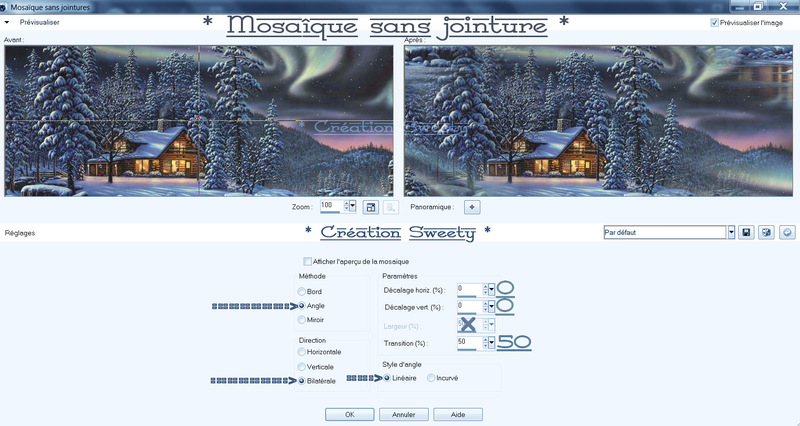
Adjust - Blur - Radial Blur

Válaszható a tájképtől függőeen:
Selections - Load/Save Selection - Load Selection From Disk
"Selection 1"
Nyomja meg a "Delete" gombot a billentyűzeten
Kijelölés - Megszüntetése / Selections - Select None
Rétegek - Másolat / Layers - Duplicate
Kép - Tükör - Vízszintes Tükör / Image - Mirror - Mirror Horizontal
Kép - Tükör - Függőleges Tükör / Image - Mirror - Mirror Vertial
Rétegek - Egyesítés az alábbi réteggel / Layers - Merge - Merge Down
3.
Selections - Load/Save Selection - Load Selection From Disk
"Selection 2"
Rétegek - Új raszter réteg / Layers - new Raster Layer
Töltse ki a ijelölést a 2. színnel
Selections - Modify - Contrat 5
Nyomja meg a "Delete" gombot a billentyűzeten
Rétegek - Új raszter réteg / Layerrs - New Raster Layer
Layers - Arrange - Move Down
Nyissa meg a tájképet vagy egyebet
Szerkesztés - Másolás / Edit - Copy
Vissza a munkához
Szerkesztés - Beillesztés a kijelölésbe / Edit - Paste Into Selection
Effects - Plugins - Alien Skin- Eye Candy 5: Impact - Glass - Clear
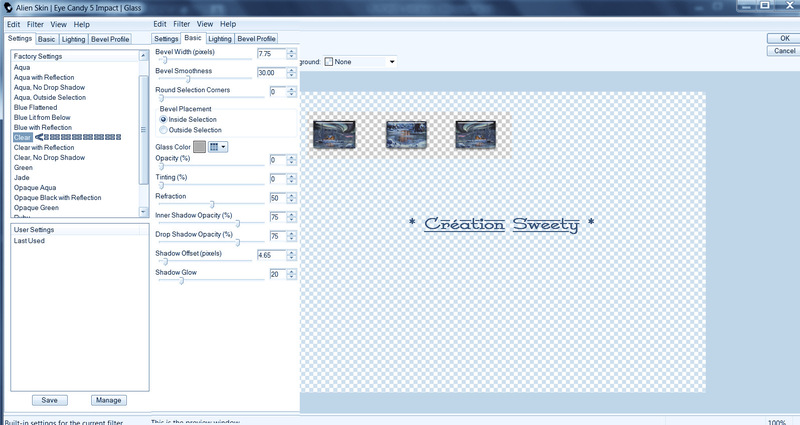
Kijelölés - Megszüntetése / Selections - Select None
Aktiválja a felső réteget (Raster 2)
Rétegek - Egyesítés az alábbi réteggel / Layers - Merge - Merge Down
4.
Nyomja meg a "K" gombot a billentyűzeten
A felső eszközsávon adja meg az alábbi értékeket:
-1 / 66

Nyomja meg az "M" gombot a kijelölés megszüntetéséhez
Effects - Plugins - Simple - Top Left Miror
Rétegek - Új raszter réteg / Layers - New Raster Layer
Layers - Arrange - Move Down
Selections - Load/Save Selection - Load Selection From Disk
"Selection 3"
Töltse ki a kijelölést a 2. színnel
Kijelölés - Megszüntetése / Selections - Select None
Rétegek - Másolat / Layers - Duplicate
Kép - Tükör - Függőleges Tükör / Image - Mirror - Mirror Vertical
Rétegek - Egyesítés az alatta lévő réteggel / Layers - Merge - Merge Down
Effects - 3D Effects - Drop Shadow 1/1/50/1 - Fekete
Aktiválja a legfelső réteget (Raster 3)
Effects - 3D Effects - Drop Shadow, mint korábban
Rétegek - Egyesítés az alatta lévő réteggel / Layers - Merge - Merge Down
5.
Rétegek - Új raszter réteg / Layers - New Raster Layer
Selection Tool / Custom selection:
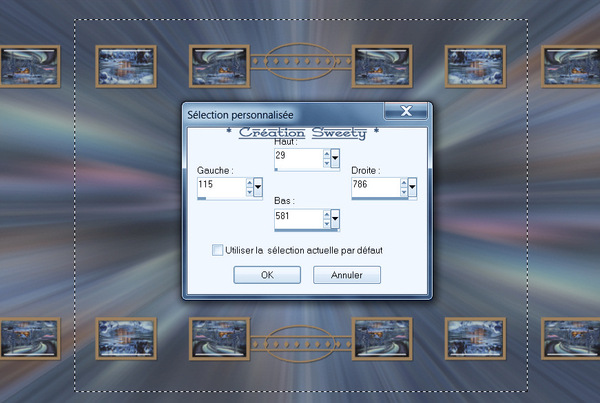
Töltse ki kijelölést a 2. színnel
Selections - Modify - Contract 10
Nyomja meg a "Delete" gombot a billentyűzeten
Kijelölés - Megszüntetése / Selections - Select None
Effects - Plugins - Toadies - What Are You? (alapértelmezett)

Effects - Reflection Effects - Feedback
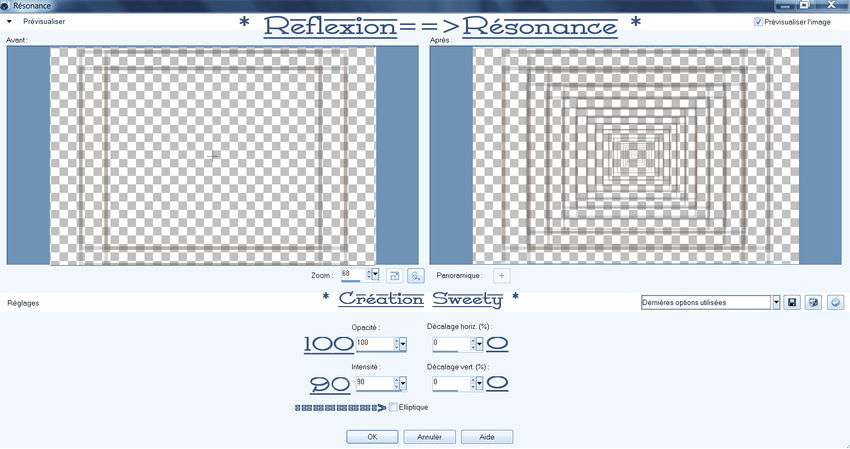
Layers - Arrange - Moe Down
Blend mode "Dodge" vagy más Ön által választott
Opacity 90 és 95 között
6.
Maradjon ezen a rétegen (Raster 3)
Selections - Load/Save Selection - Load Selection From Disk
"Selection 4"
Nyomja meg a "Delete" gombot a billentyűzeten (több kattintásra lesz szükség)
Kijelölés - Megszüntetése / Selections - Select None
Effects - Plugins - MuRa’s Seamless - Emboss at Alpha (alapértelmezett)

7.
Rétegek - Új raszter réteg / Layers - New Raster Layer
Selections - Load/Save Selection - Load Selection From Disk
"Selection 5"
Nyissa meg a tájképet vagy egyebet
Szerkesztés - Másolás / Edit - Copy
Vissza a munkához
Szerkesztés - Beillesztés a kijelölésbe / Edit - Paste Into Selection
Kijelölés - Fordított / Selections - Invert
Effects - 3D Effects - Drop Shadow 1/1/100/20 - Fekete
Kijelölés - Megszüntetése / Selections - Select None
Mentve új!
Aktiválja a legfelső réteget (Raster 2)
---
Új réteg
kijelölések hozzáadása / Kiválasztás betöltése lemezről / Kiválasztás (5 149)
Nyissa meg a fekvő képet / Másolja és illessze be a kijelölésbe
Választások /
Csepp árnyék megfordítása: 1 1 100 20 fekete
Válasszon egyet sem
A Raster 4 réteg
aktiválása A kiválasztási eszköz aktiválása / custom Kiválasztás és konfigurálás a nyomtatásnak megfelelően
Nyomja meg a Törlés gombot a billentyűzeten
Semmit sem válasszon
Rétegek /
kép másolása / Tükör
Egyesítés lefelé
A felső réteg aktiválása (2. raszter)8. lépés
A kép így fog kinézni
Kijelölések / Kiválasztás lemezről / Kijelölés (6 149)
Kijelölések / Kijelölés előmozdítása rétegre
Aktiválja az alábbi réteget (Raszter 2)
Nyomja meg a Törlés gombot a billentyűzeten
Semmit sem válasszon egyet Válasszon egyet
A felső réteg aktiválása (Kiemelt kijelölés)
Rétegek / Ismétlődő
effektusok / bővítmények / Lángoló körte / Flexify2
8.
A kép és a rétegek a következők:

Selections - Load/Save Selection - Load Selection From Disk
"Selection 6"
A kijelölés konvertálása rétegre / Selections - Promote Selection to Layer
Térjen vissza az alábbi rétegre (Raster 2)
Nyomja meg a "Delete" gombot a billentyűzeten
Kijelölés - Megszüntetése / Selections - Select None
Vissza a legfelső rétegre (Promoted Selection)
Rétegek - Másolat / Layerrs - Duplicate
Effects - Plugins - Flaming Pear - Flexify 2
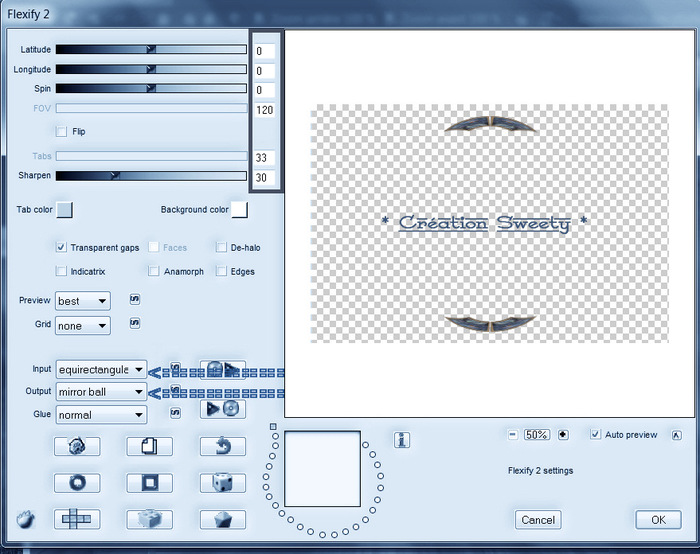
9.
Aktiválja fentről a 3. réteget (Raster 2)
Rétegek - Másolat / Layers - Duplicate
Effects - Plugins - Alien Skin - Eye Candy 5: Nature - Snow Drift

Rétegek - Egyesítés az alábbi réteggel / Layers - Merge - Merge Down
10.
Itt tartunk:

Aktiválja a felső réteget (Promoted Selection)
Effects - Distortion Effects - Ripple

Selection Tool - Custom selection
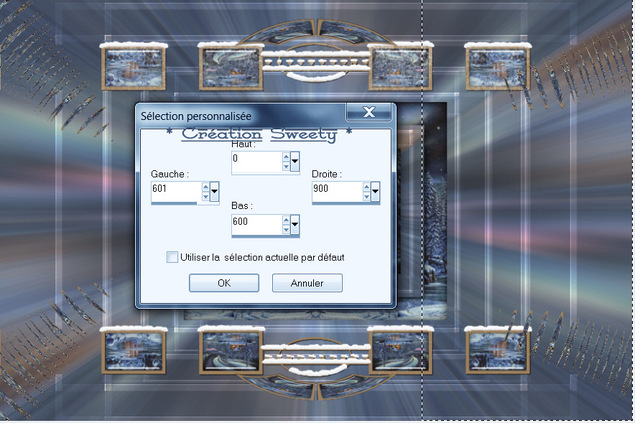
Nyomja meg a "Delete" gombot a billentyűzeten
Kijelölés - Megszüntetése / Selections - Select None
Rétegek - Másolat / Layers - Duplicate
Kép - Tükör - Vízszintes Tükör / Image - Mirror - Mirror Horizontal
Rétegek - Egyesítés az alatta lévő réteggel / Layers - Merge - Merge Down
Layers - Arrange - Move Down - Háromszor
(a (Raster 1) réteg felett kell lennie)
11.
Mindig ezen a rétegen vagyunk (Promoted Selection)
Effects - Reflection Effects - Feedback, mint korábban
Selection Tool - Ccustom selection
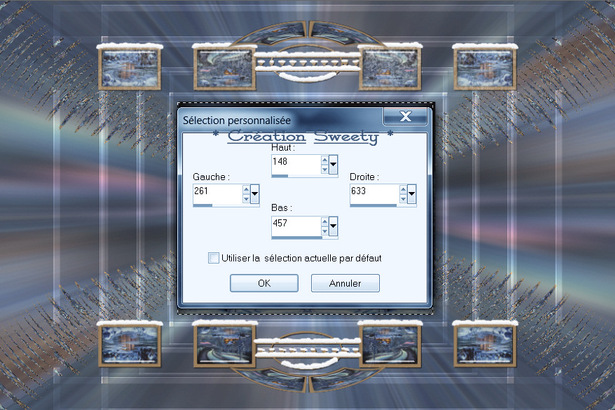
Nyomja meg a "Delete" gombot a billentyzeten
Kijelölés - Megszüntetése / Selections - Select None
Selections - Load/Save Selection - Load Selection From Disk
"Selection 7"
Nyomja meg a "Delete" gombot a billentyzeten (több kattintásra lehet szükség)
Kijelölés - Megszüntetése / Selections - Select None
Blend mode "Dodge" vagy más Ön által választott
Opacity 30 és 50 között, a színeitől függően (itt 50)
Mentve új!
12.
Aktiválja a legalsó réteget (raster 1)
Rétegek - Másolat / Layers - Duplicate
Effects - plugins - VanDerLee - UnPlugged-X - Snow
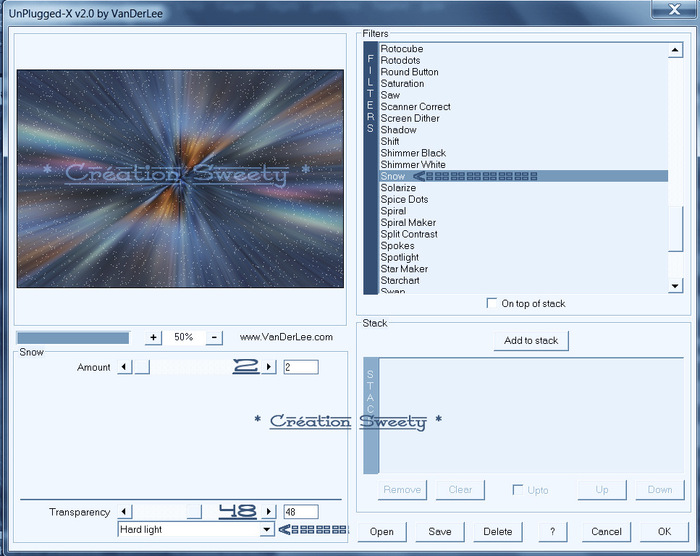
Selection Tool - Custom selection, mint a 11. lépésben
Nyomja meg a "Delete" gombot a billentyűzeten
Kijelölés - Megszüntetése / Selections - Select None
Opacity 80 és 85 között, a színeitől függően
13.
A kép és a rétegek az alábbiak:
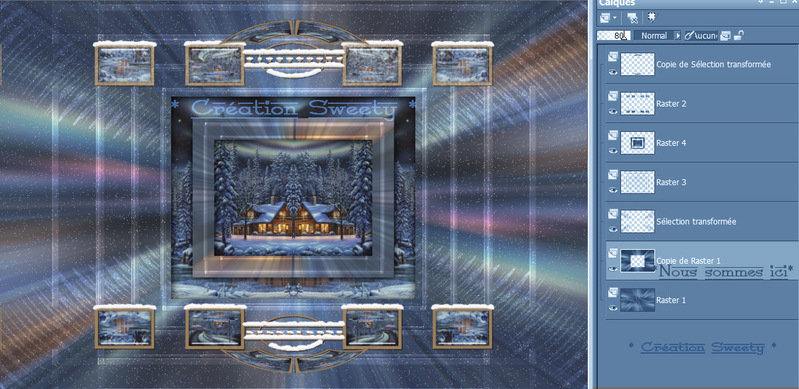
Alulról a 2. rétegen vagyunk (Copy of Raster 1)
Aktiválja felülről a 3. réteget (Raster 4)
Az összes kijelölése / Selections - Select All
Kiválasztás - Lebegő / Selections - Float
Kiválasztás - Statikus / Selections - Defloat
Rétegek - Új raszter réteg / Layers - New Raster Layer
Effects - Plugins - Alien Skin - Eye Candy 5: Nature - Snow Drift, mint korábban
Selection Tool - Custom selection

Nyomja meg a "Delete" gombot a billentyűzeten
Kijelölés - Megszüntetése / Selections - Select None
14.
Selections - Load/Save Selection - Load Selection From Disk
"Selection 8"
Aktiválja alulról a 2. réteget (Copy of Raster 1)
A kijelölés konvertálása rétegre / Selections - Promote Selection to Layer
Nyissa meg a tájképet vagy egyebet
Szerkesztés - Másolás / Edit - Copy
Vissza a munkához
Szerkesztés - Beillesztés a kijelölésbe / Edit - Paste Into Selection
Opacity 65 és 70 között a képétől függően (itt 65)
Kijelölés - Fordított / Selections - Invert
Effects - 3D Effects - Drop Shadow 0/0/100/50 - Fekete
Kijelölés - Fordított / Selections - Invert
Selections - Modify - Select Selection Borders
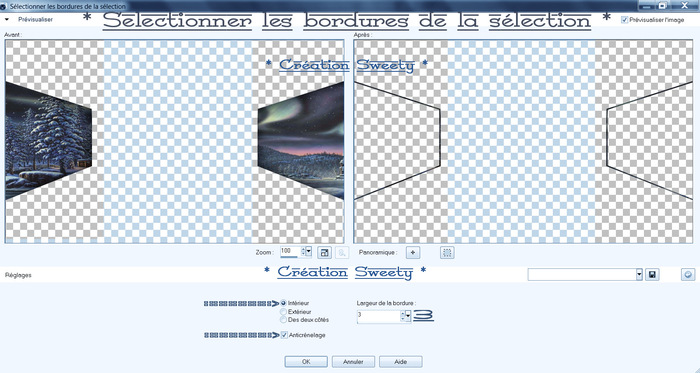
Töltse ki a kijelölést a 2. színnel
Kijelölés - Megszüntetése / Selections - Select None?
15.
A kép és a rétegek az alábbiak:

Mentve új!
Aktiválja a (Raster 3) réteget
Válogatás / Load válogatást disk / Selection (8 149) ismét
Effects - Plugins - MuRa's Seamless - Emboss at Alpha (alapértelmezett)
Kijelölés - Megszüntetése / Selections - Select None
Aktiválja a (Raster 5) réteget
Rétegek - Másolat / Layers - Duplicate
Ilyen hely: *

Aktiválja a fenti réteget (Raster 2)
Szerkesztés - Másolás / Edit - Copy
Szerkesztés - Beillesztés új képként / Edit - Paste As New Image
(tegye félre, később szükségünk lesz rá)
16.
Rétegek - Új raszter réteg / Layers - New Raster Layer
Layers - Arrange - Bring to Top
Töltse ki a réteget a 2. színnel
Az összes kijelölése / Selections - Select All
Selections - Modify - Contract 3
Nyomja meg a "Delete" gombot a billentyűzeten
A kijelölés aktív
Töltse ki a 1. színnel
Selections - Modify - Contract 3
Nyomja meg a "Delete" gombot a billentyűzeten
A kijelölés aktív
Töltse ki az 2. színnel
Selections - Modify - Contract 3
Nyomja meg a "Delete" gombot a billentyűzeten
A kijelölésaktív
Effects - 3D Effects - Drop shadow 0/0/100/50 - Fekete
17.
Az összes kijelölése / Selections - Select All
Kép - Szimmetrikus szegélyek hozzáadása / Image - Add Borders - Symmetric
50 pixel - Szín 1.
Effects - Image Effects - Seamless Tiling
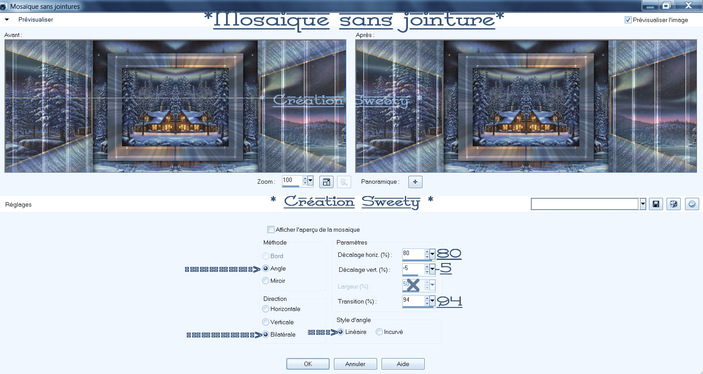
Kijelölés - Fordított / Selections - Invert
A kijelölés konvertálása rétegre / Selections - promote Selection to Layer
Kijelölés - Megszüntetése / Selections - Select None
Selection Tool - Custom selection
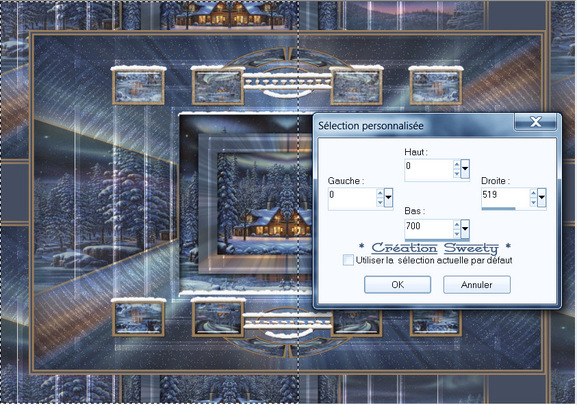
Nyomja meg a "Delete" gombot a billentyűzeten
Kijelölés - Megszüntetése / Selections Select None
Rétegek - Másolat / Layers - Duplicate
Kép - Tükör - Vízszintes Tükör / Image - Mirror - Mirror Horizontal
Rétegek - Egyesítés az alábbi réteggel / Layers - Merge - Merge Down
18.
Hagyja ezt a munkát rövid ideig, és lépjen a 15. lépésben félretett képhez
Ezen a képen:
Válassza ki az első kis négyzetet a bal felső sarokban
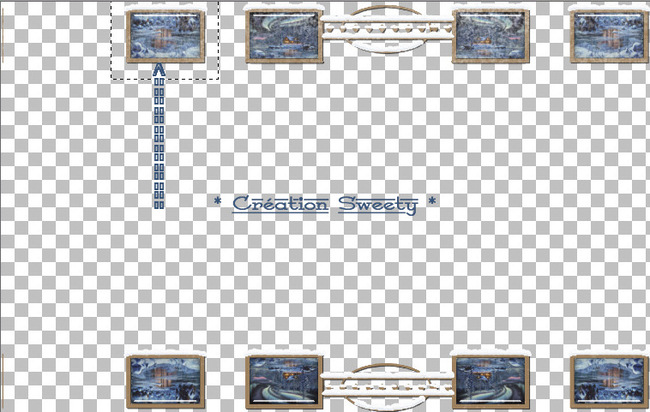
Szerkesztés - Másolás / Edit - Copy
Vissza a munkához
Szerkesztés - Beillesztés új rétegként / Edit - Paste As New Layer
Helyezze így, és állítsa be a választó eszközzel:
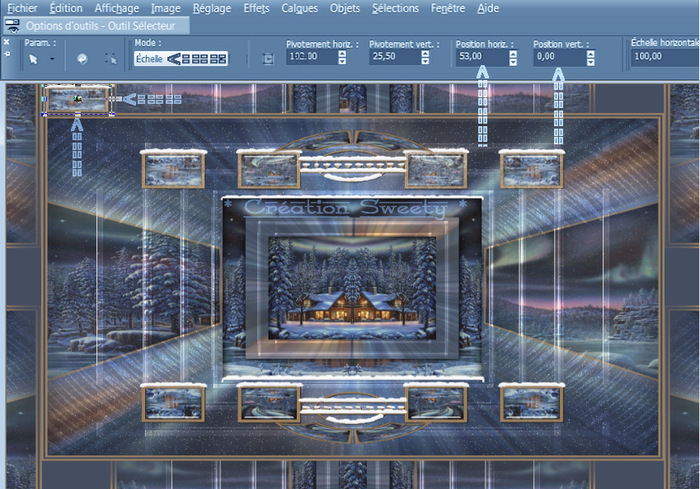
Rétegek - Másolat / Layers - Duplicate
Kép - Tükör - Vízszintes Tükör / Image - Mirror - Mirror Horizontal
Rétegek - Egyesítés az alábbi réteggel / Layers - Merge - Merge Down
Rétegek - Másolat / Layers - Duplicate
helyezze el az alábbiak szerint:
52/ 651
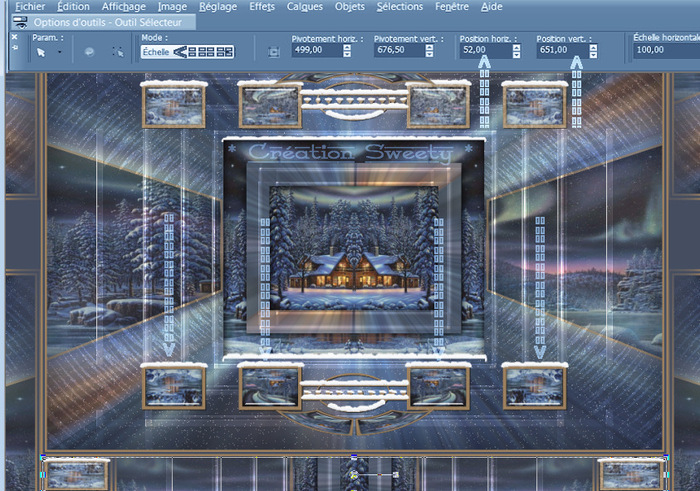
Rétegek - Egyesítés az alábbi réteggel / Layers - Merge - Merge Down
19.
Illessze be új rétegként a kis négyzetet (ez a memóriában van)
Kép - Szabad forgatás / Image - Free Rotate

Helyezzen így, és állítsa be a választó eszközzel:

M gomb
Layers - Duplicate
Kép - Tükör - Vízszintes Tükör / Image - Mirror - Mirror Horizontal
Rétegek - Egyesítés az alábbi réteggel / Layers - Merge - Merge Down
Pillantás a munkánkra a dekoráció kezelése előtt:

20.
Akiválja a legalsó réteget (Background)
Rétegek - Másolat / Layers - Duplicate
Effects - Plugins - MuRa’s Meister - Perspektive Tiling
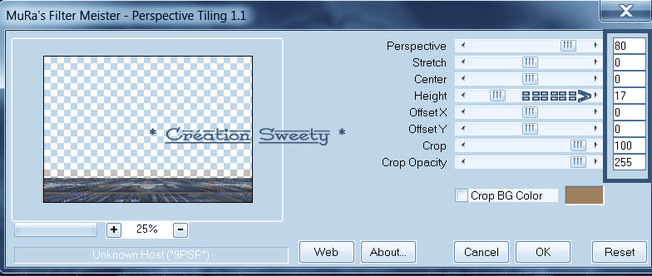
Effects - 3D Effects - Drop Shadow 0/0/100/50 - Fekete
A Deco
Aktiválja a legfelső réteget ( Raster 2)
Nyissa meg a Karaktercsövet (itt wi-50TRDJQBa)
Szerkesztés - Másolás / Edit - Copy
Vissza a munkához
Szerkesztés - Beillesztés új rétegként / Edit - Paste As New Layer
Kép - Átméretezés / Image - Resize 95 %-ra (Minden réteg nincs bejelölve)
Effects - 3D Effects - Drop Shadow 0/0/25/25 - Fekete
Nyissa meg az állat csövet vagy mást (itt Sock-4-Tubes-By Christ.png.)
Szerkesztés - Másolás / Edit - Copy
Vissza a munkához
Szerkesztés - Beillesztés új rétegként / Edit - Paste As New Layer
Kép - Átméretezés / Image - Resize 40 %-ra (Minden réteg nincs bejelölve)
Helyezze el helyesen
Választható:
Selections - Load/Save Selection - Load Selection From Disk
"Selection 9"
Nyomja meg a "Delete" gombot a billentyűzeten
Kijelölés - Megszüntetésre / Selections - Select None
Effects - 3D Effects - Drop shadow, mint korábban
Rétegek - Új raszterr réteg / Layers - New Raster Layer
Töltse ki a réteget a 2. színnel
Az összes kijelölése / Selections - Select All
Selections - Modify - Contract 5
Nyomja meg a "Delete" gombot a billentyűzeten
Kijelölés - Megszüntetésre / Selections - Select None
Layers - Arrange - Bring to Top
Alkalmazza a Vzjelét (alárás)
Az összes réteg egyestése (Simtás) / Layers - Merge - Merge All (Flatten)
Mentse el a munkáját:
File - Export - Optimalizált Jpeg fájl- Tömörítés 20
Ha animációt szeretne, NE egyestse a rétegeket!
---
Animáció
Mielőtt folytatná az animációt, nézze meg rétegeinket:

1.
A legfelső rétegen vagyunk (Vízjelünk)
Aktiválja a legalsó réteget (Background)
Selections - Load/Save Selection - Load Selection From Disk
"Selection 10"
Effects - Plugins - Alien Skin Xenofex 2 - Constellation

Kijelölés - Megszüntetése / Selections - Select None
Edit - Copy Special - Copy Merged
Nyissa meg a Jasc Animation Shop programot (továbbiakben (AS)
Szerkesztés - Beillesztés új animációként / Edit - Paste As New Animation
PSP
Kétszer visszanyíl
Újra: Plugin ==> Idegen bőr Xenofex 2 ==> Csillagkép
csak kattintson a * VÉLETLEN MAGRA *
Ismét szüntesse meg a kijelölést, majd másolja az egyesítéssel ...
In Jasc Animation Shop beillesztés * Az aktív kép után * -
Vissza a PSP-hez ...
2 x visszaníl
Újra: Plugin ==> Idegen bőr Xenofex 2 ==> Csillagkép
csak kattintson a * VÉLETLEN MAGRA *
Ismét szüntesse meg a kijelölést, majd másolja az egyesítéssel ...
In Jasc Animation Shop beillesztés * Az aktív kép után * -
Utoljára: Vissza a PSP-hez…
Szerkesztés: Mégse * Az összes *, valamint a * Csillagkép * kijelölésének törlése
Újra: Plugin ==> Idegen bőr Xenofex 2 ==> Csillagkép
csak kattintson a * VÉLETLEN MAGRA *
Ismét szüntesse meg a kijelölést, majd másolja az egyesítéssel ...
In Jasc Animation Shop paste * Az aktív kép után * - * Bemutató 146 * * ANIMÁCIÓS LÉPÉS FOLYTATÁS ÉS VÉGE *
A Jasc Animation Shopban 4 kép található:

Ugrás az első képre, válassza ki, majd a Szerkesztés kijelölése mindet -
Kattintson a jobb felső sarokban lévő kis négyzetre az animáció megtekintéséhez:
Ha elégedett az eredménnyel, mentse - Gif formátumban

















































 Twitter
Twitter del.icio.us
del.icio.us Facebook
Facebook Digg
Digg Technorati
Technorati Yahoo!
Yahoo! Stumbleupon
Stumbleupon Google
Google Blogmarks
Blogmarks Ask
Ask Slashdot
Slashdot